Jak okrążyć komórkę w programie Excel?
Podczas edycji arkusza roboczego możesz chcieć narysować okrąg wokół komórki, aby pokazać ją oczywiście tak, jak pokazano na zrzucie ekranu. Teraz przedstawię kilka sztuczek, które pozwolą ci okrążyć komórkę w programie Excel.
Okrąż komórkę o owalnym kształcie
 Okrąż komórkę o owalnym kształcie
Okrąż komórkę o owalnym kształcie
Aby okrążyć komórkę, musisz wstawić owalny kształt.
1. kliknij wstawka > Kształtyi wybierz Owalny kształt z Podstawowe kształty sekcji na liście. Zobacz zrzut ekranu:

2. Narysuj owal, aby zakreślił potrzebną komórkę. Zobacz zrzut ekranu:
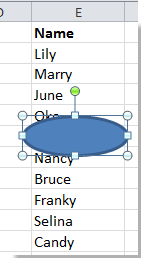
3. Kliknij prawym przyciskiem myszy kształt i wybierz Formatuj kształt z menu kontekstowego.

4. w Formatuj kształt dialog (lub Formatuj kształt okienku), kliknij Wypełniać kartę i przeciągnij strzałkę Przezroczystość w prawo, aby się upewnić 100% wyświetlane w polu tekstowym. Zobacz zrzut ekranu:
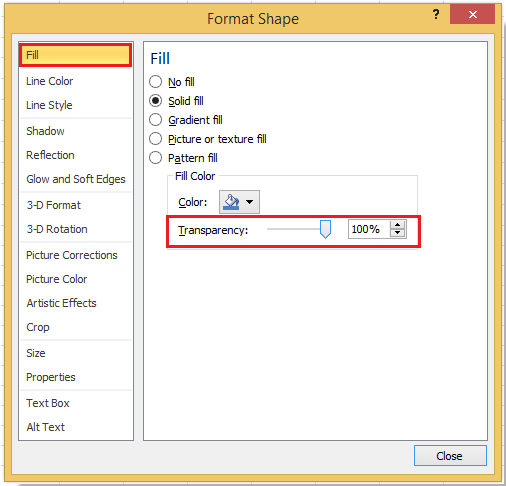
5. Zamknij okno dialogowe. Teraz możesz zobaczyć okrąg wokół komórki.
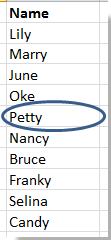
Wskazówka: Domyślnie kształt przesunie się i zmieni rozmiar wraz z komórką.

 Okrąż komórkę za pomocą VBA
Okrąż komórkę za pomocą VBA
Jeśli chcesz szybko okrążyć komórkę, możesz użyć kodu VBA.
1. Wybierz komórkę, którą chcesz zakreślić i naciśnij Alt + F11 klucze razem, aby otworzyć Microsoft Visual Basic for Applications okno.
2. kliknij wstawka > Moduł i skopiuj następujący kod VBA do wyskakującego okna.
VBA: Okrąż komórkę.
Sub DrawCircle()
'Updateby20141105
Dim Arng As Range
Dim WorkRng As Range
Set WorkRng = Application.Selection
For Each Arng In WorkRng.Areas
With Arng
x = Arng.Height * 0.1
y = Arng.Width * 0.1
Application.ActiveSheet.Ovals.Add Top: = .Top - x, Left: = .Left - y, _
Height: = .Height + 2 * x, Width: = .Width + 1.5 * y
With Application.ActiveSheet.Ovals(ActiveSheet.Ovals.Count)
.Interior.ColorIndex = xlNone
.ShapeRange.Line.Weight = 1.25
End With
End With
Next
WorkRng.Select
End Sub
3. naciśnij F5 kliknij lub kliknij run przycisk, aby uruchomić kod VBA, teraz wybrana komórka jest zakreślona.
Porady:
(1) Jeśli wybierzesz wiele sąsiednich komórek w pierwszym kroku, to makro VBA będzie otaczać te komórki razem.
(2) Jeśli wybierzesz wiele nieprzylegających komórek w pierwszym kroku, to makro VBA będzie otaczać każdą komórkę indywidualnie.
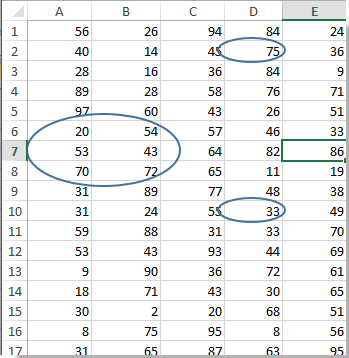
Najlepsze narzędzia biurowe
Zwiększ swoje umiejętności Excela dzięki Kutools for Excel i doświadcz wydajności jak nigdy dotąd. Kutools dla programu Excel oferuje ponad 300 zaawansowanych funkcji zwiększających produktywność i oszczędzających czas. Kliknij tutaj, aby uzyskać funkcję, której najbardziej potrzebujesz...

Karta Office wprowadza interfejs z zakładkami do pakietu Office i znacznie ułatwia pracę
- Włącz edycję i czytanie na kartach w programach Word, Excel, PowerPoint, Publisher, Access, Visio i Project.
- Otwieraj i twórz wiele dokumentów w nowych kartach tego samego okna, a nie w nowych oknach.
- Zwiększa produktywność o 50% i redukuje setki kliknięć myszką każdego dnia!

